- Kontrollpanel er et viktig program fra Windows hvor du kan gjøre mange endringer i innstillingene og tilbyr verktøy og alternativer for å fikse, oppdatere og forbedre datamaskinen.
- Hvis du ikke kan åpne den, eller hvis Kontrollpanel ikke svarer, kan du starte oppgavebehandling og lukke mistenkelig prosess. Kjør også skadelig programvare og bekreft systemfiler.
- Vi har en Kontrollpanelområde på nettstedet, der vi skriver lignende artikler til denne.
- Har du en treg datamaskin eller en feilmelding vises stadig? Se vår Windows 10 Feilsøking for hjelp.

- Last ned Restoro PC-reparasjonsverktøy som kommer med patenterte teknologier (patent tilgjengelig her).
- Klikk Start søk for å finne Windows-problemer som kan forårsake PC-problemer.
- Klikk Reparer alle for å fikse problemer som påvirker datamaskinens sikkerhet og ytelse
- Restoro er lastet ned av 0 lesere denne måneden.
Windows 10 er definitivt en stor forbedring når det gjelder et skrivebord operativsystem i Windows-serien. Denne uttalelsen stemmer spesielt etter hva folk ble levert i Windows 8 og Windows 8.1. Men det er en feil relatert til kontrollpanelet som vi skal snakke om i dette innlegget. Jeg vil legge ut noen løsninger på Kontrollpanel åpnes ikke på Windows 10 problemet som vil hjelpe deg med å løse problemet. La oss komme i gang.
Kontrollpanel åpnes ikke i Windows 10
- Kjør en fullstendig systemskanning
- Rengjør startlisten
- Forsikre deg om at Windows 10 Software Licensing-tjenesten kjører
- Kjør systemfilkontrollen og skann PCen
- Bruk Microsofts eget verktøy for å løse problemet
- Juster registeret ditt
- Endre skjermskalering
- Installer Windows 10 på nytt
Løsning 1: PCen din har skadelig programvare, kjør en fullstendig systemskanning

Visste du at skadelig programvare forårsaker mange av problemene med Windows-baserte PC-er? Du kan enkelt bli kvitt disse problemene ved å eliminere disse skadelige programmene ved hjelp av et godt anti-malware program som Windows Security.
Tro det eller ei, Windows Security er faktisk på nivå med andre sikkerhetsprogrammer for Windows.
Du kan enkelt skanne PC-en din med Windows Defender for å se om PC-en din er påvirket av skadelig programvare eller ikke, og hvis Defender finner noen form for skadelig programvare på PC-en, vil den sørge for at den rydder opp i PC-en.
50% av Windows-brukerne bruker ikke antivirus. Ikke vær en av dem.
Løsning 2: Rengjør oppstartsprogramlisten
- Åpen Oppgavebehandling. Høyreklikk på oppgavelinjen og klikk på Oppgavebehandling.
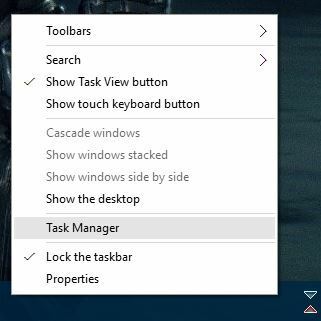
- Nå åpner du Oppstart kategorien i Oppgavebehandling. Du vil se en liste over programmer som kjøres når PC-en starter opp.
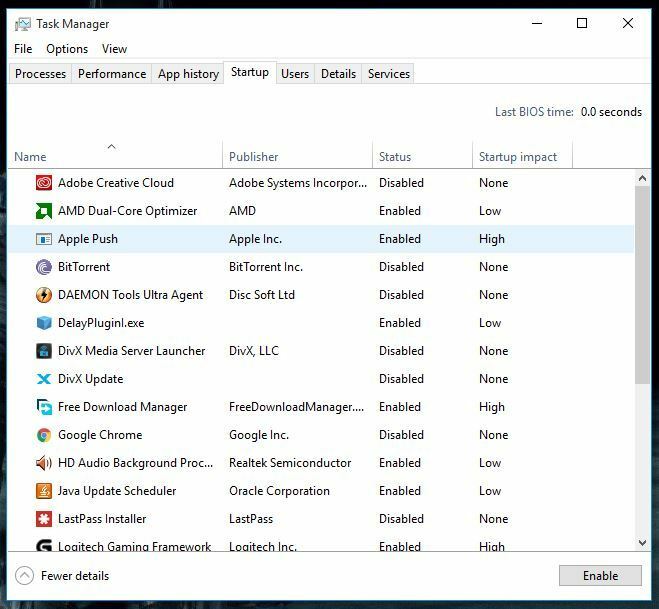
- Du kan se på listen over programmer og deaktivere alle de som du ikke synes er produktive når du starter PC-en. Men vær forsiktig og ikke deaktiver et program som kan skade PCen din på en eller annen måte. Google er vennen din, så bruk den.
Det er en mulighet for at et program som kjører ved oppstart av PCen, forårsaker et slags problem med Kontrollpanel. Følg trinnene ovenfor for å fikse dette.
Administrer oppstartselementene dine som en ekte tekniker med disse beste verktøyene!
Løsning 3: Kontroller at Windows 10 Software Licensing-tjenesten kjører
- trykk Windows-tast + R dette vil starte Windows Run-dialogen.
- Gå inn services.msc inn i dialogboksen Kjør og trykk ENTER.

- Dette vil åpne opp Windows-tjenester vinduet, og du vil merke antall tjenester som kjører på PCen. Ved å bruke dette verktøyet kan du starte eller stoppe tjenesten i henhold til dine behov.

- Forsikre deg om at Programvarelisensiering tjenesten kjører, og hvis nå, start den og start datamaskinen på nytt. Dette skal løse problemet.
Løsning 4: Kjør systemfilkontrollen og skann PCen
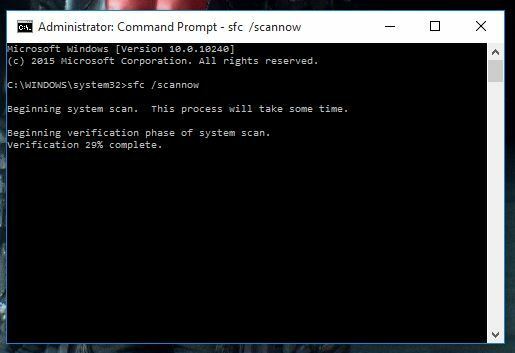
Hvis de tidligere løsningene ikke fungerer, er det bare å prøve å kjøre systemfilkontrollen. For å gjøre dette, følg trinnene nedenfor.
- Søk etter CMD i startmenyen og trykk på Ctrl + SKIFT + ENTER samtidig, og dette vil starte ledeteksten i administratormodus.
- trykk Ja for eventuelle spørsmål, og skriv deretter inn sfc / scannow og trykk Enter.
- Dette begynner å skanne systemet for korrupte filer, og det vil også fikse det hvis det er korrupte filer på systemet ditt.
Episk guidevarsel! Lær å bruke systemfilkontrollen som en ekspert!
Løsning 5: Bruk Microsofts eget verktøy for å løse problemet
- Gå over til denne lenkenog last ned verktøyet.
- Når du er lastet ned, er det bare å dobbeltklikke på den for å kjøre verktøyet. Det vil se slik ut:

- Klikk på Neste og la den skanne PCen. Dette vil ta litt tid, så vent deg.
- Etter at skanningen er fullført, vil verktøyet løse problemene automatisk, og nå skal kontrollpanelet fungere fint.
Hvis du fremdeles leter etter en løsning, håper jeg dette vil løse det for deg på en gang. Bare følg trinnene ovenfor.
Løsning 6: Juster registeret ditt
- Gå til Start> skriv regedit> naviger til.
HKEY_CURRENT_USERSOFTWAREClassesLokale innstillingerSoftwareMicrosoftWindowsShell - Slett hele BagMRU- og Bags-mappene
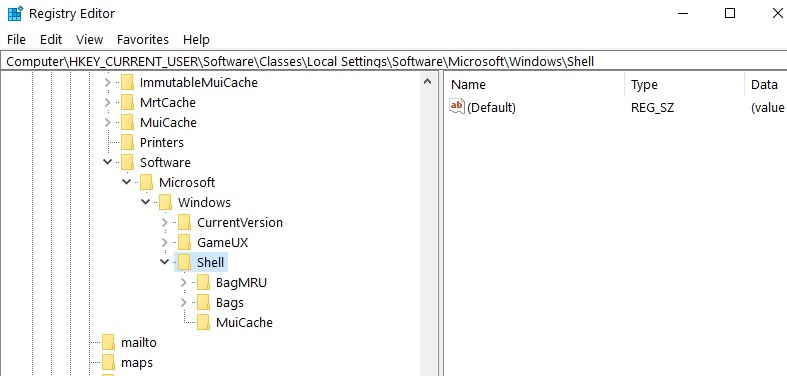
Kjør en systemskanning for å oppdage potensielle feil

Last ned Restoro
PC-reparasjonsverktøy

Klikk Start søk for å finne Windows-problemer.

Klikk Reparer alle for å løse problemer med patenterte teknologier.
Kjør en PC-skanning med Restoro reparasjonsverktøy for å finne feil som forårsaker sikkerhetsproblemer og forsinkelser. Etter at skanningen er fullført, erstatter reparasjonsprosessen skadede filer med nye Windows-filer og komponenter.
Mange Windows 10-brukere bekreftet at sletting av BagMRU- og Bags-mappene førte tilbake Kontrollpanel. Ikke glem å sikkerhetskopiere det før du tilpasser registeret ditt.
Hvis noe går galt, vil du kunne gjenopprette en fungerende OS-versjon.
Windows Registerredigering er ikke det vennligere verktøyet. Velg en annen redaktør fra vår nye liste!
Løsning 7: Endre skalering av skjermen
Andre brukere bekreftet at endring av skjerminnstillinger løste problemet. Så overraskende som denne løsningen kan virke, den fungerte for mange brukere, så det er verdt å prøve.
Hvis du skalerte skjermen til mer enn 100%, kan dette forklare hvorfor Kontrollpanel ikke er tilgjengelig. Så hvis du bruker en annen innstilling enn 100% for teksten, appene, skaler du den ned til 100%.
Gå til Start> skriv ‘Endre størrelsen på appene på skjermen’ og dobbeltklikk på det første resultatet. Gå til Egendefinert skalering og endre verdien tilbake til 100%.
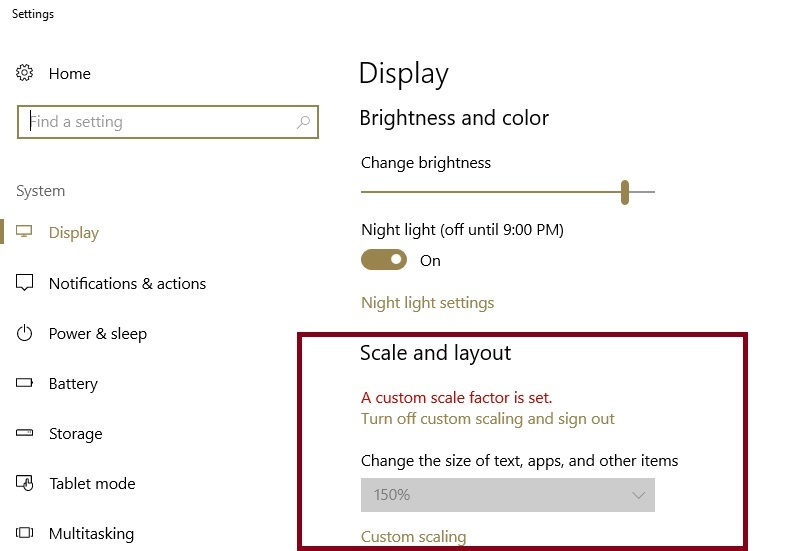
Løsning 8: Installer Windows 10 på nytt
De fleste som står overfor dette problemet er personer som har oppgradert fra enten Windows 7 eller Windows 8 / 8.1.
Alt det er å vite om å installere Windows 10 på nytt, er akkurat her!
Problemet ser ut til å forsvinne når du installerer en ny og ny Windows 10 på PCen. Så hvorfor ikke bare prøve det?
Dette er noen av arbeidsløsningene som ser ut til å fikse Kontrollpanel åpnes ikke på Windows 10 problem.
Hvis du løste dette nøyaktige problemet på en annen måte, må du sørge for å kommentere nedenfor med løsningen, da det vil hjelpe andre mennesker å bli kvitt denne feilen.
- trykk Windows + X tastene og velg Kontrollpanel fra listen.
- trykk Start knapp, skriv kontrollpanel, og velg det fra resultatene.
- trykk Windows + R., Tast inn kontrollpanel, og klikk OK.
- Hvorfor fungerer ikke kontrollpanelet?
Årsakene (og løsningene) som er oppført i Kontrollpanelet svarer ikke artikkelen inkluderer skadelig programvare, hengeprosess, lisensieringsproblem, oppstartsprogramkompatibilitet og mer.
- Har Windows 10 et kontrollpanel?
Windows 10 kan til tider være litt forvirrende. Hvis tilbyr to forskjellige programmer for å gjøre endringer. Den ene er Innstillinger-appen og den andre er Kontrollpanel. Noen innstillinger finnes i begge appene, mens andre alternativer bare er spesifikke for en av dem.
 Har du fortsatt problemer?Løs dem med dette verktøyet:
Har du fortsatt problemer?Løs dem med dette verktøyet:
- Last ned dette PC-reparasjonsverktøyet rangert bra på TrustPilot.com (nedlastingen starter på denne siden).
- Klikk Start søk for å finne Windows-problemer som kan forårsake PC-problemer.
- Klikk Reparer alle for å løse problemer med patenterte teknologier (Eksklusiv rabatt for våre lesere).
Restoro er lastet ned av 0 lesere denne måneden.
ofte stilte spørsmål
De vanligste måtene er:
- trykk Windows + X tastene og velg Kontrollpanel fra listen.
- trykk Start knapp, skriv kontrollpanel og velg det fra resultatene.
- trykk Windows + R., Tast inn kontrollpanel og klikk OK.
Årsakene (og løsningene) som er oppført i Kontrollpanelet svarer ikke artikkelen inkluderer skadelig programvare, hengeprosess, lisensieringsproblem, oppstartsprogramkompatibilitet og mer.
Windows 10 kan til tider være litt forvirrende. Hvis tilbyr to forskjellige programmer for å gjøre endringer. Den ene er Innstillinger-appen og den andre er Kontrollpanel. Noen innstillinger finnes i begge appene, mens andre alternativer bare er spesifikke for en av dem.


![Datamaskinnettlesertjeneste avhenger av servertjeneste [Kunne ikke starte]](/f/524ee8209727f26a0c0687a680dd5377.png?width=300&height=460)